V rámci iOS 13, iPadOS 13 a macOS 10.15 Catalina najdeme kromě jiných novinek také kompletně přepracovanou aplikaci Připomínky. Nově jsou tak Připomínky o poznání užitečnější a dokonce nabízí některé funkce, kterými nedisponují ani aplikace třetích stran. Mezi jednu z těchto funkcí patří také možnost vytvoření připomínky, která se vám zobrazí poté, co si začnete psát s určitým kontaktem, který si zvolíte. Jak tuto připomínku nastavit si ukážeme v tomto článku.
Mohlo by vás zajímat

Nastavení připomínky při konverzaci na iPhonu a iPadu
Na vašem iPhonu či iPadu s nainstalovaným iOS 13, respektive iPadOS 13, otevřete nativní aplikaci Připomínky. Nyní si zvolte seznam připomínek, do kterého vytvořte novou připomínku stisknutím tlačítka + Nová připomínka. Poté si připomínku nadepište a klepněte na ikonu i v pravé části displeje. V podrobnostech připomínky zaškrtněte možnost Připomenou při konverzaci, a poté zvolte možnost Vybrat uživatele. Nyní si vyberte uživatele, u kterého se má připomínka zobrazit v momentě, jakmile si s ním začnete psát. Jakmile jej najdete, tak už jen stačí, abyste v pravém horním rohu klepnuli na tlačítko Hotovo. Nyní, pokud se přesunete do nativní aplikace Zprávy, rozkliknete konverzaci s vybraným uživatelem a napíšete mu první zprávu, tak se vám zobrazí vytvořená připomínka.
Nastavení připomínky při konverzaci na Macu
Podobný postup funguje samozřejmě i na Macu a MacBooku. Na těchto zařízeních s macOS 10.15 Catalina si otevřete nativní aplikaci Připomínky a vyberte si seznam, ve kterém poté pomocí ikony + v pravém horním rohu vytvořte novou připomínku. Tu si opět nějak pojmenujte a klikněte u ní na ikonu i v pravé části okna. Zobrazí se malé okno, ve kterém zaškrtněte možnost Při výměně zpráv s osobou, a poté zvolte možnost Přidat kontakt. Zde si vyberte uživatele, u kterého se má připomínka zobrazit v momentě, jakmile si s ním začnete psát. A to je vše, nyní pokud se přesunete do nativní aplikace Zprávy a napíšete zprávu vybranému kontaktu, tak se zobrazí připomínka.
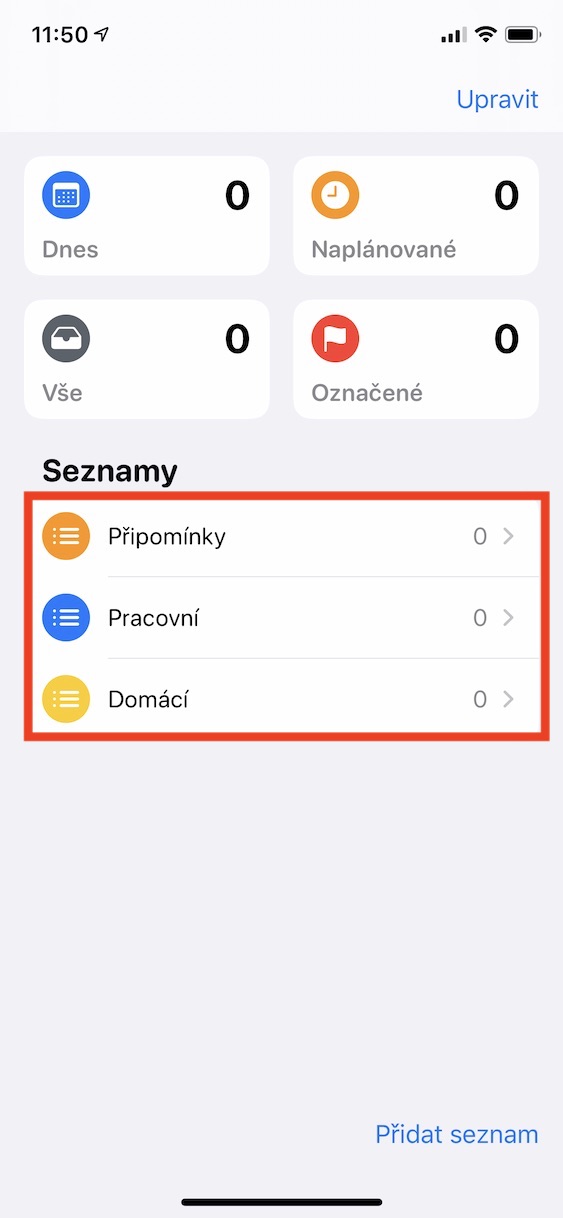

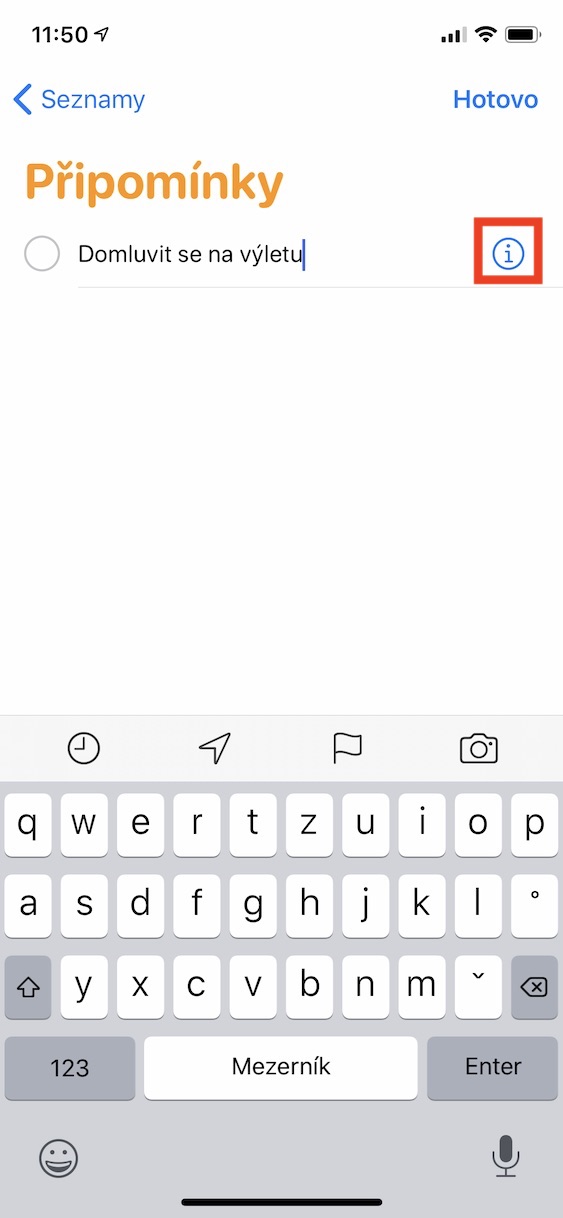
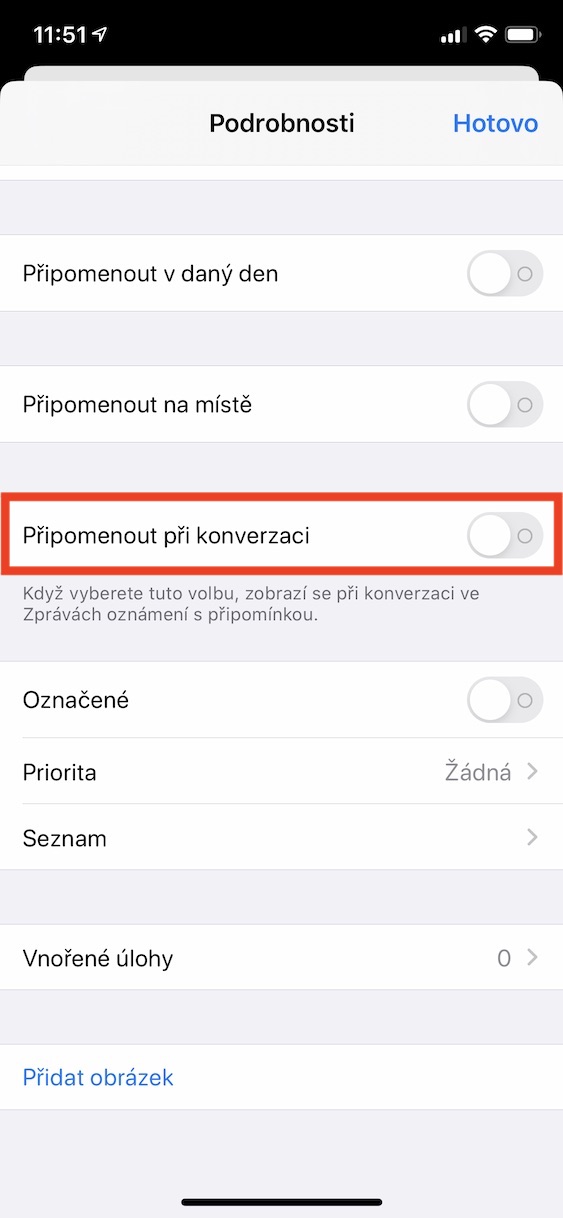
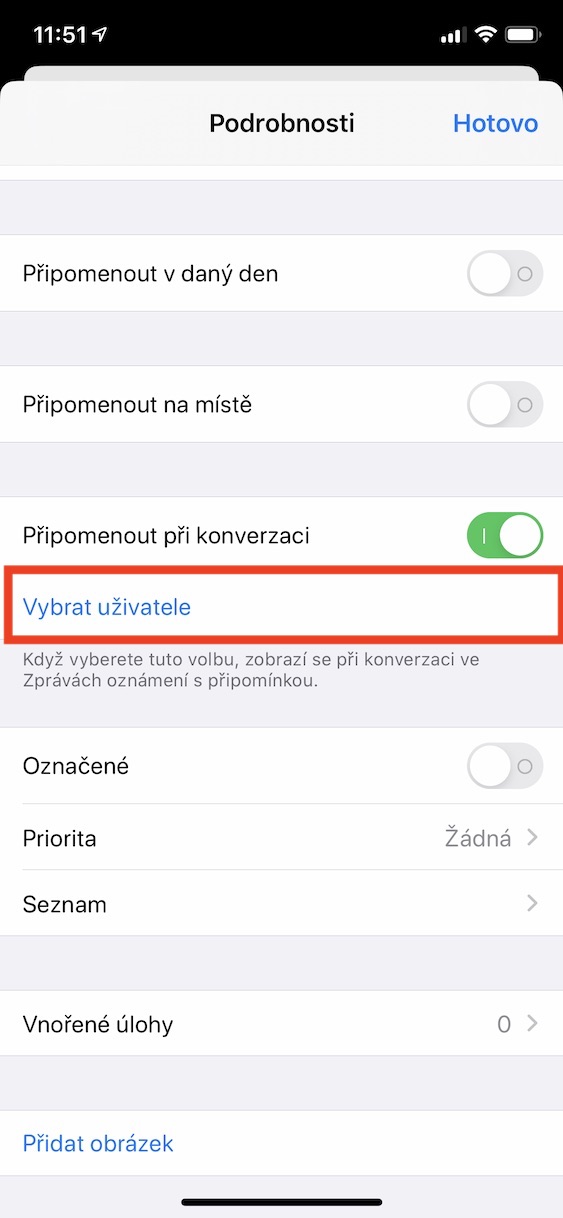
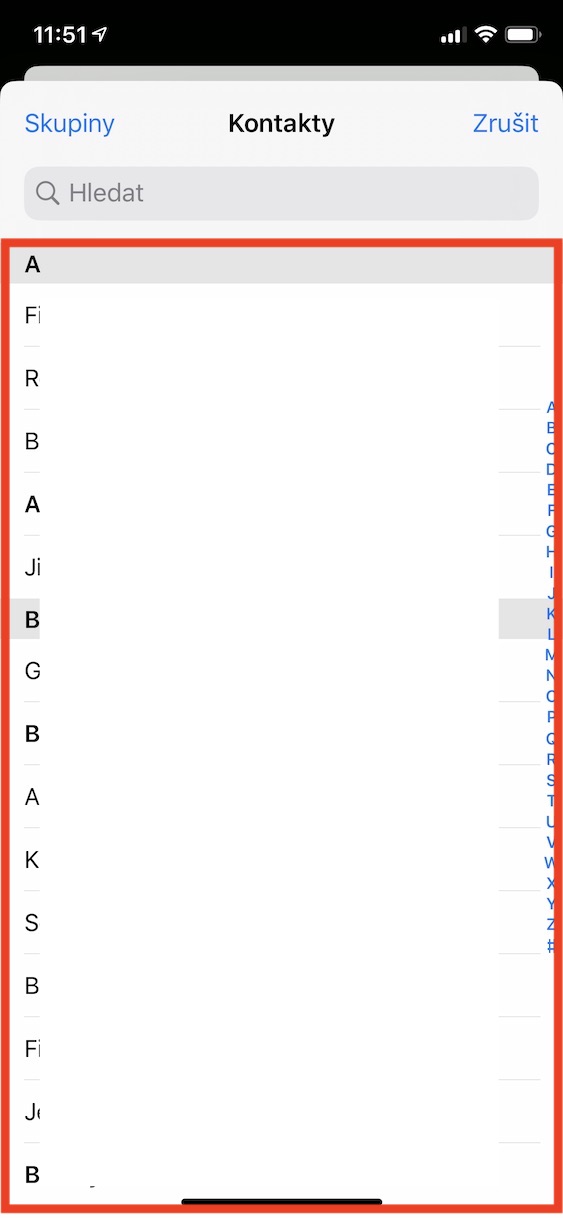
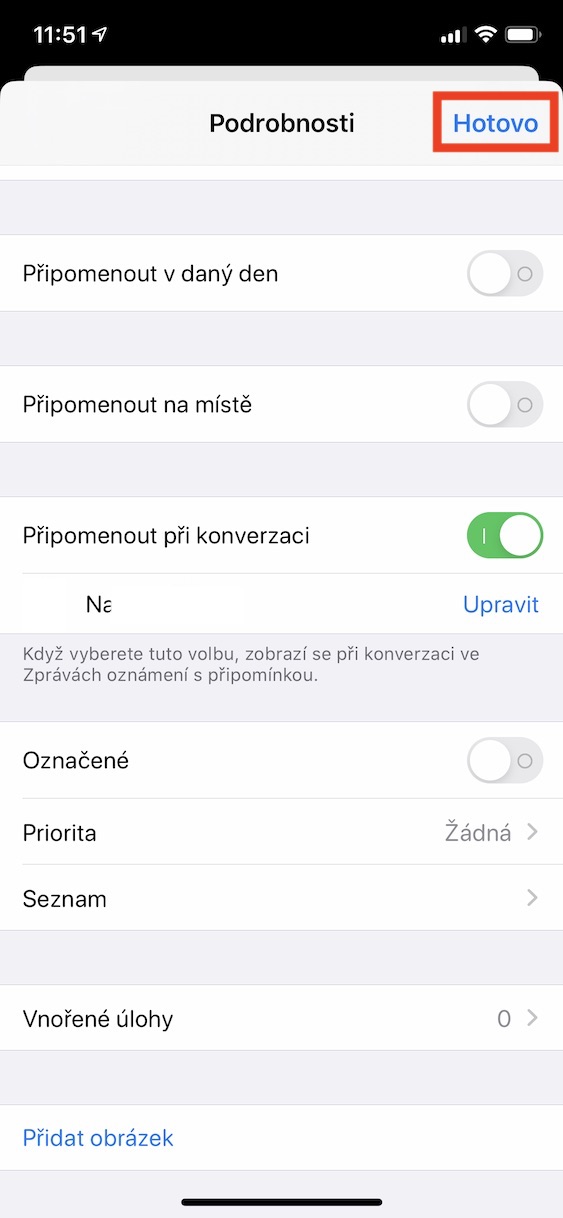

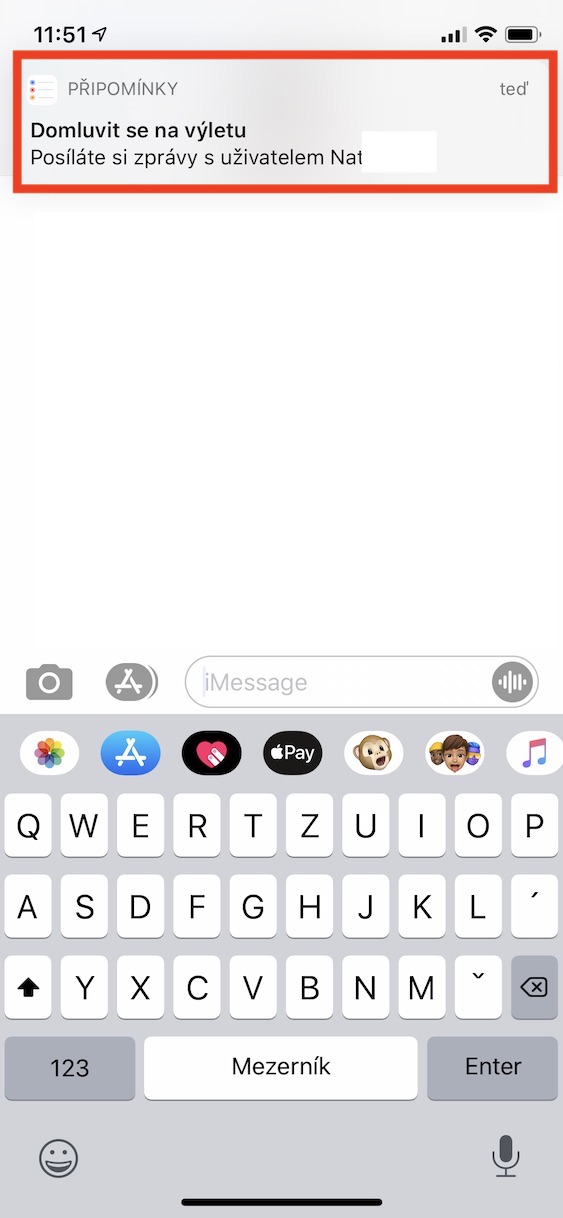

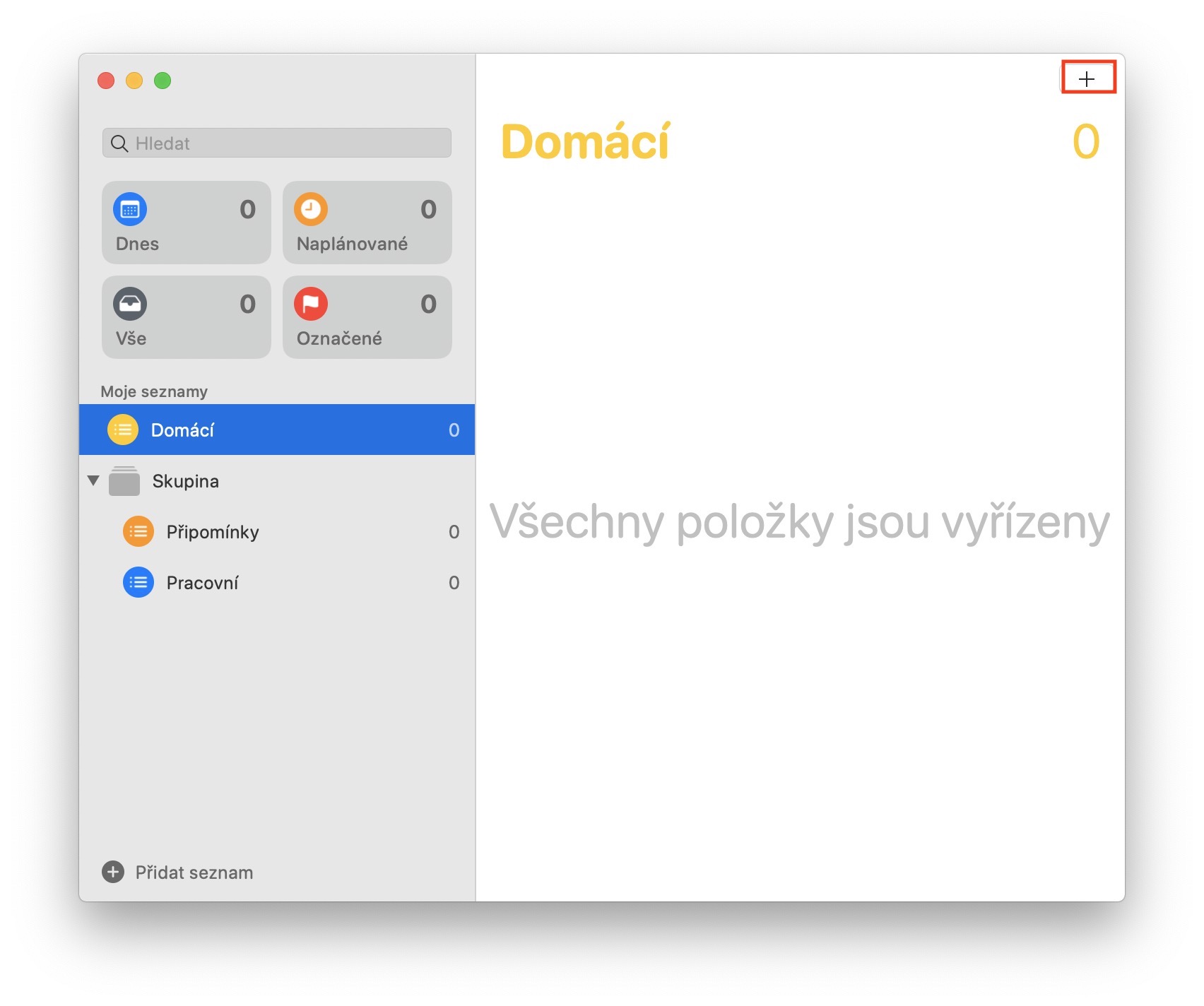

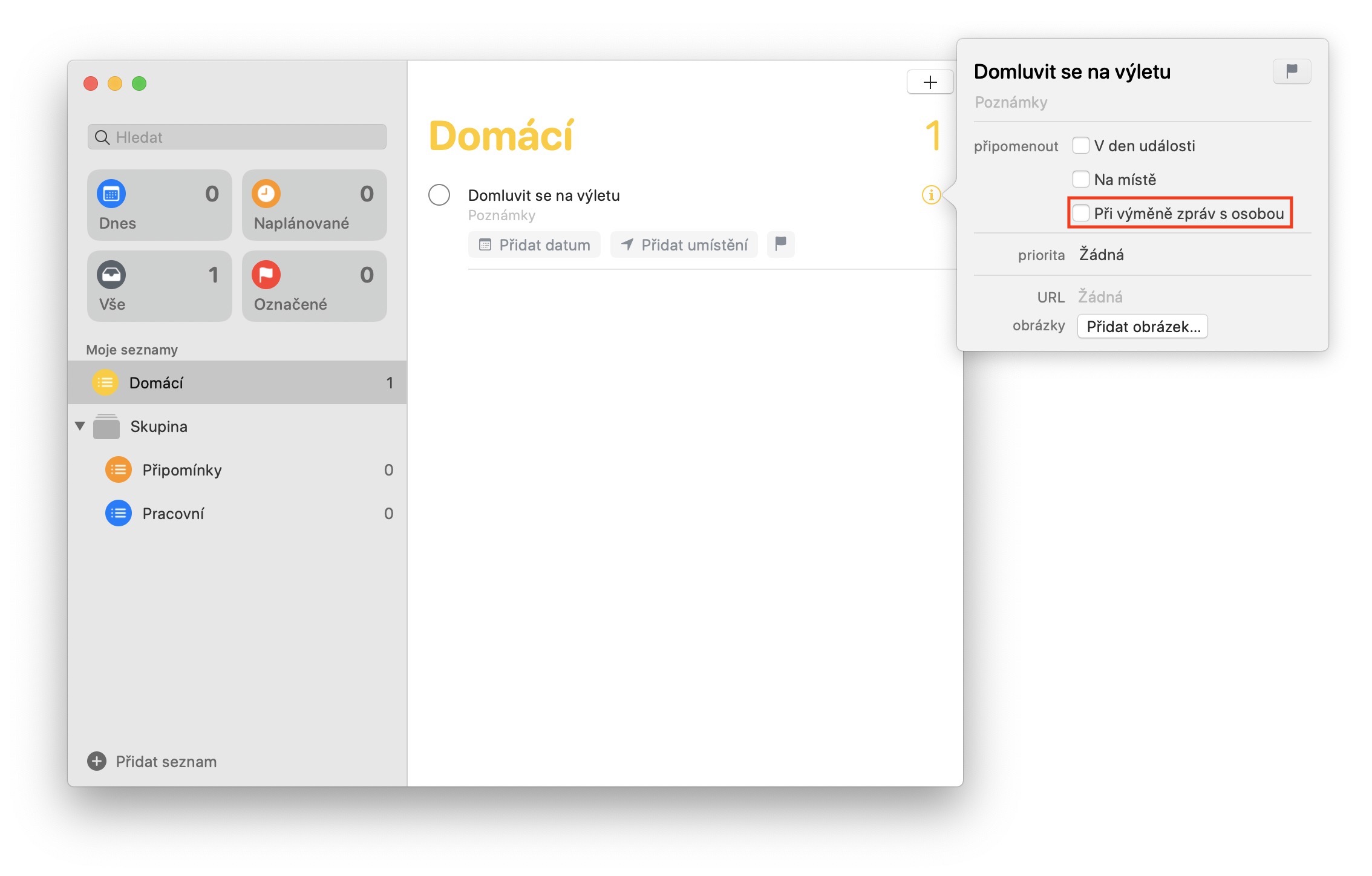
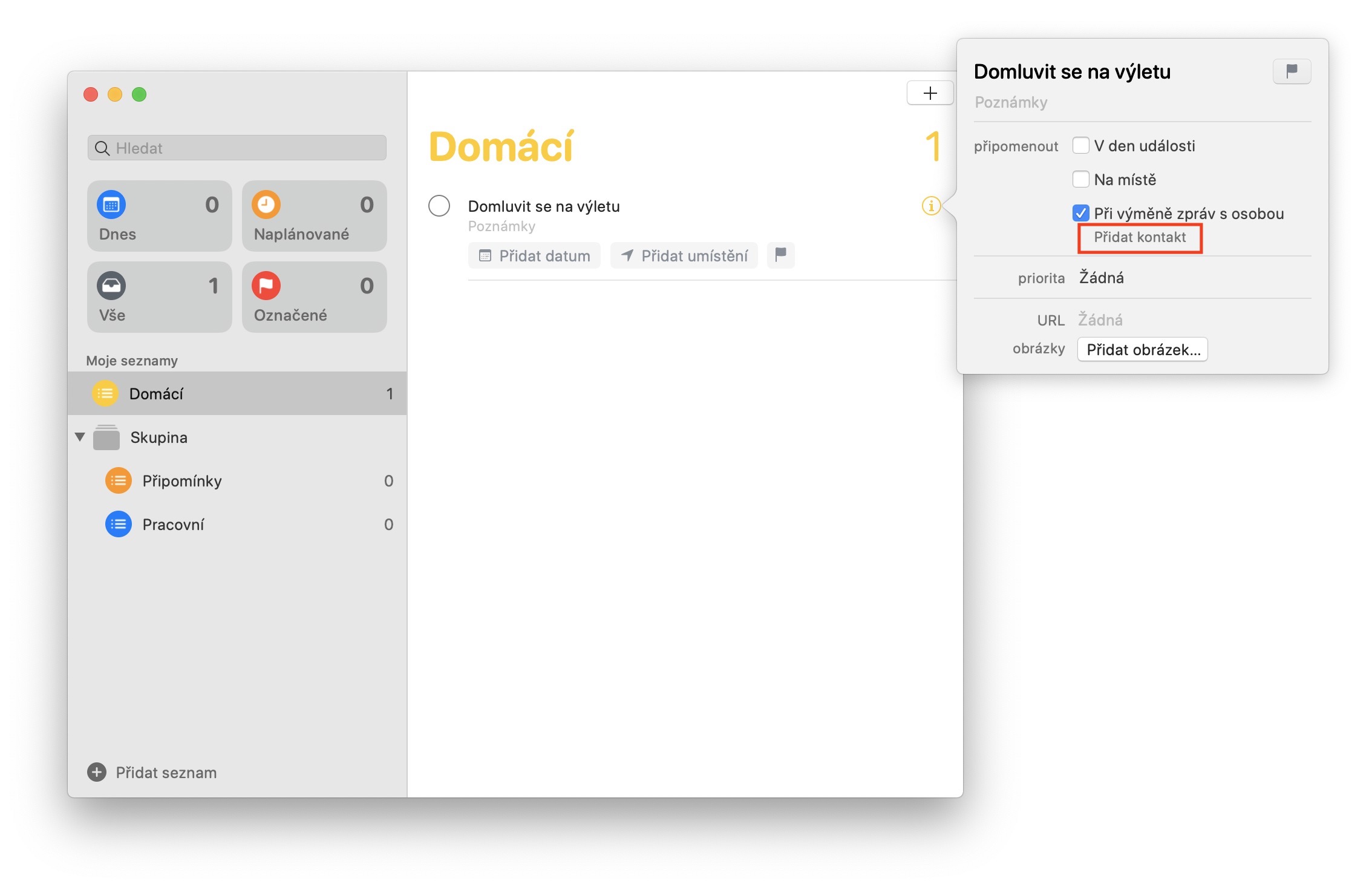
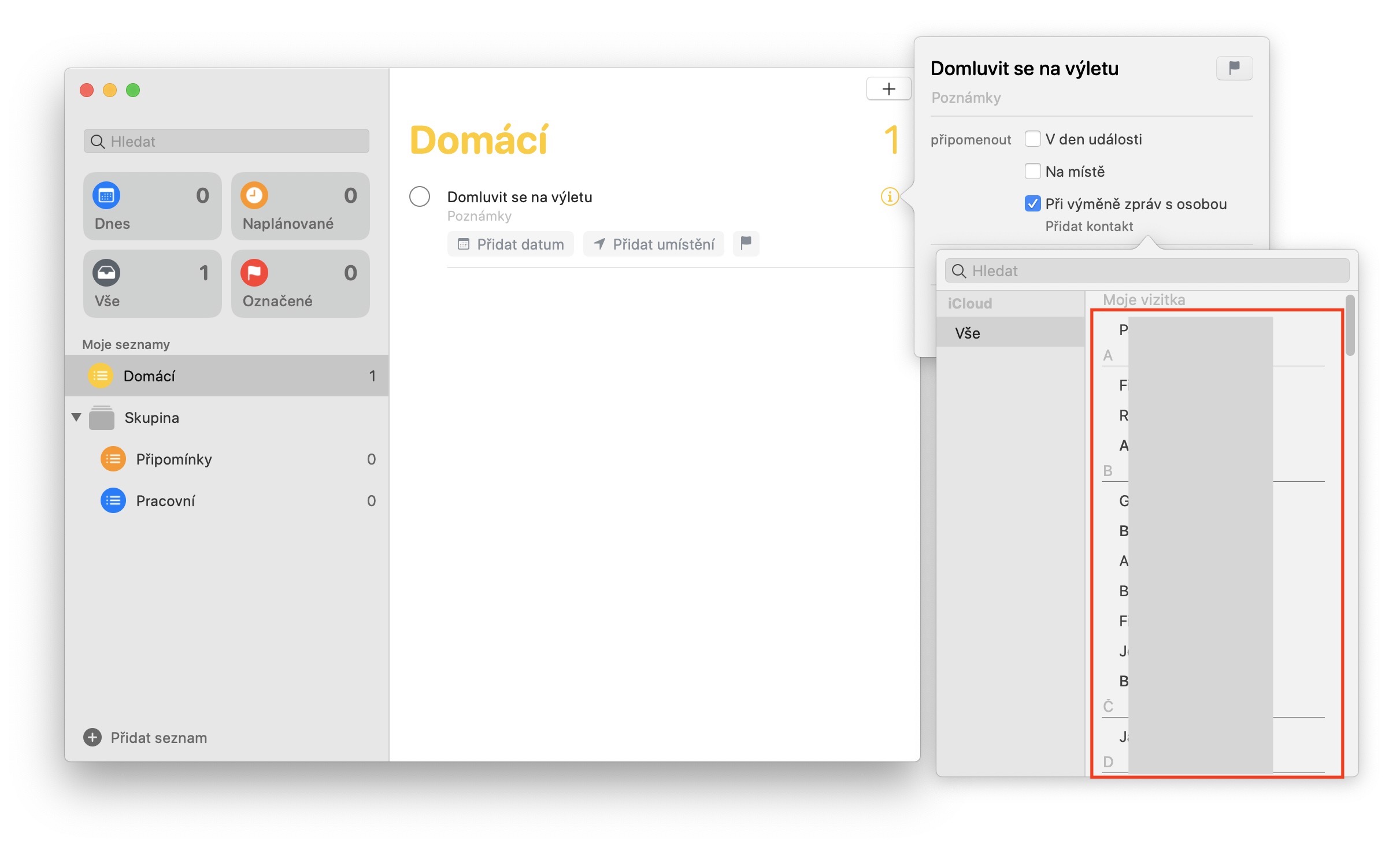
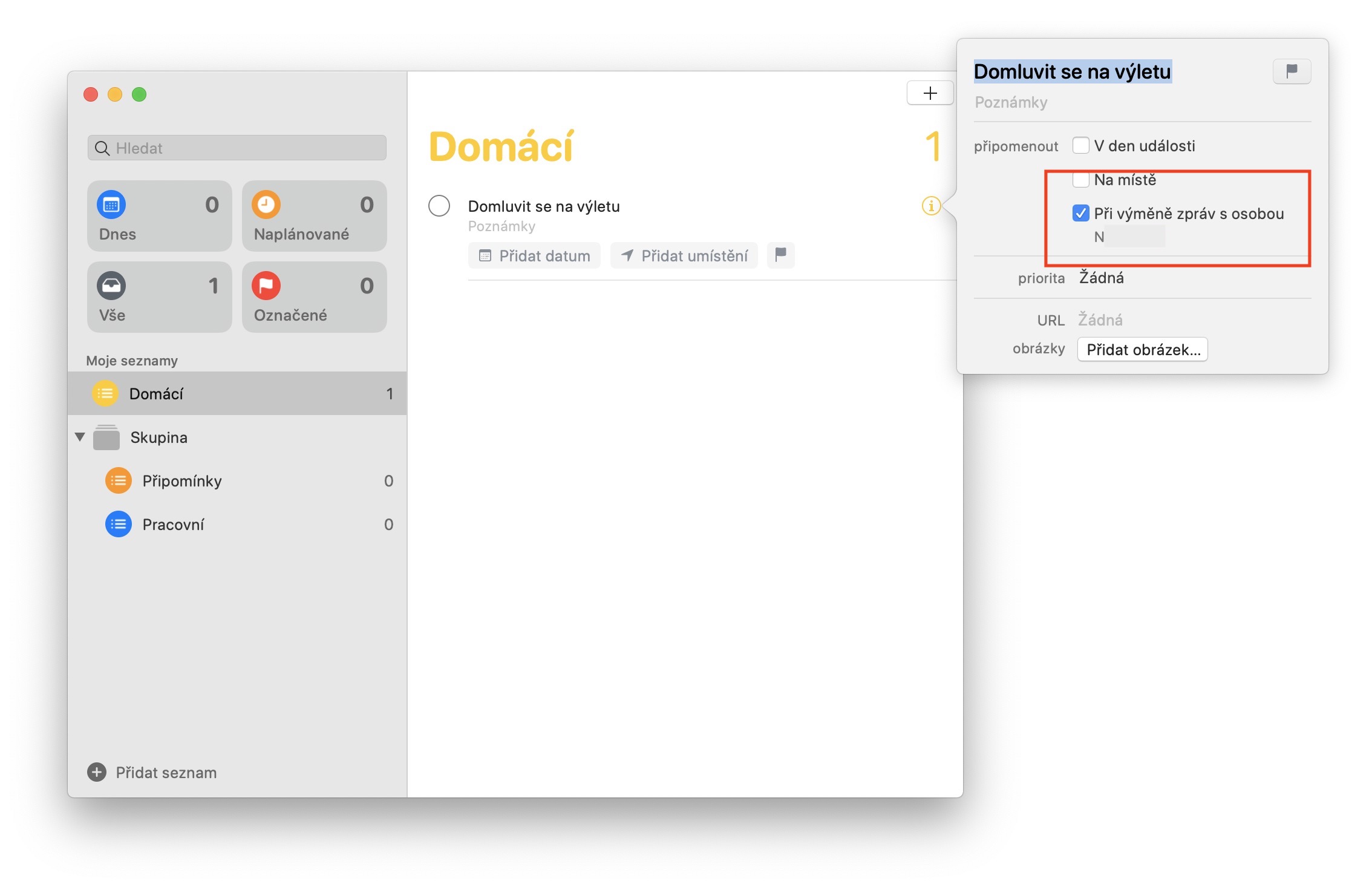




























Zdravím, bohužel, tuto možnost u připomínky nemám zobrazenou, jak je to možné? Jen špatně koukám? Mám možnost pouze v daný den a na místě.. mám iPhone SE 2 s iOS 13.4 ….